editplus设置字体大小的方法步骤
- 时间:2020-07-18 11:34
- 来源:下载吧
- 编辑:weijiayan
editplus是一款功能强大、足以替代记事本的文字编辑工具,在这款软件中拥有无限制的撤销与重做功能,还可以进行英文拼字检查、自动换行、列数标记等操作,使用起来非常的方便。不过这款软件的英文版的,很多用户在下载使用之后不知道要怎么修改编辑文字的字体大小。所以小编今天就准备来跟大家分享一下在editplus这款软件中设置字体大小的具体操作方法,有需要的朋友赶紧一起来看一看小编分享的这篇方法教程吧,希望这篇方法教程能够对大家有所帮助。
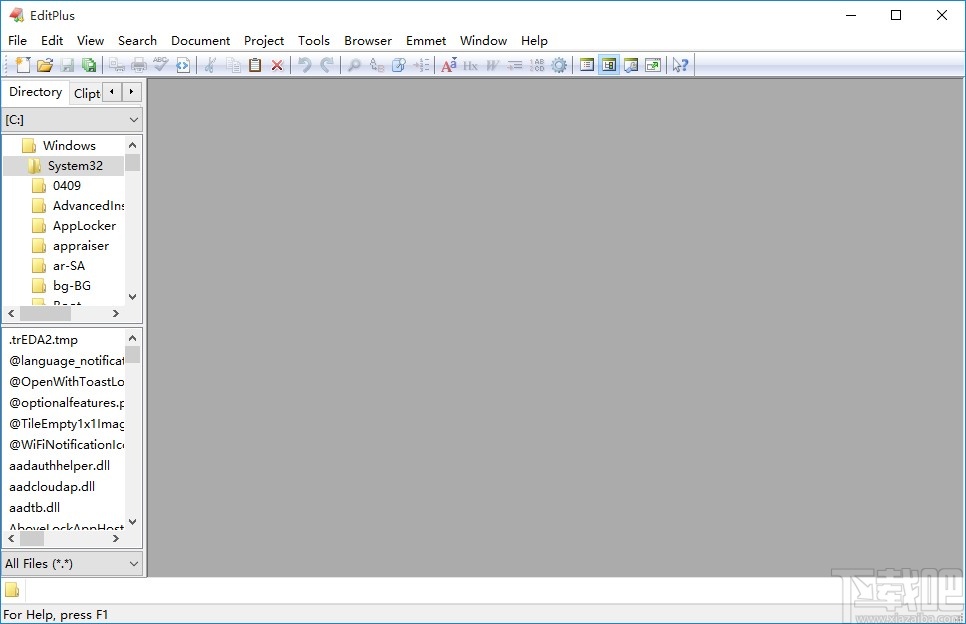
方法步骤
1.首先第一步我们打开软件之后,点击界面上方操作选项中的Tools这个工具选项。
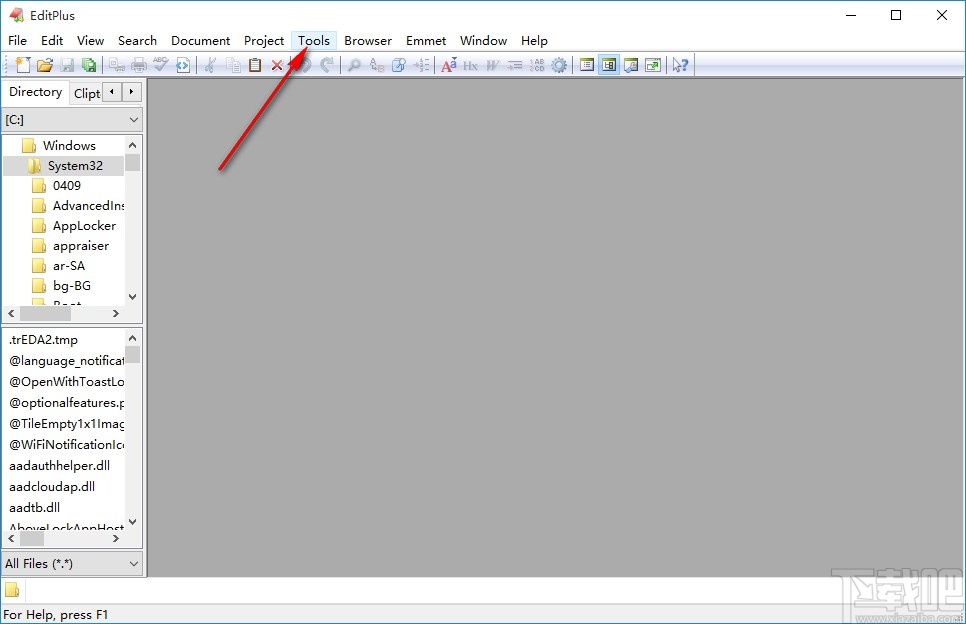
2.点击工具选项之后,接下来在出现的选项中点击Preferences这个选项,进入到软件的相关设置界面。
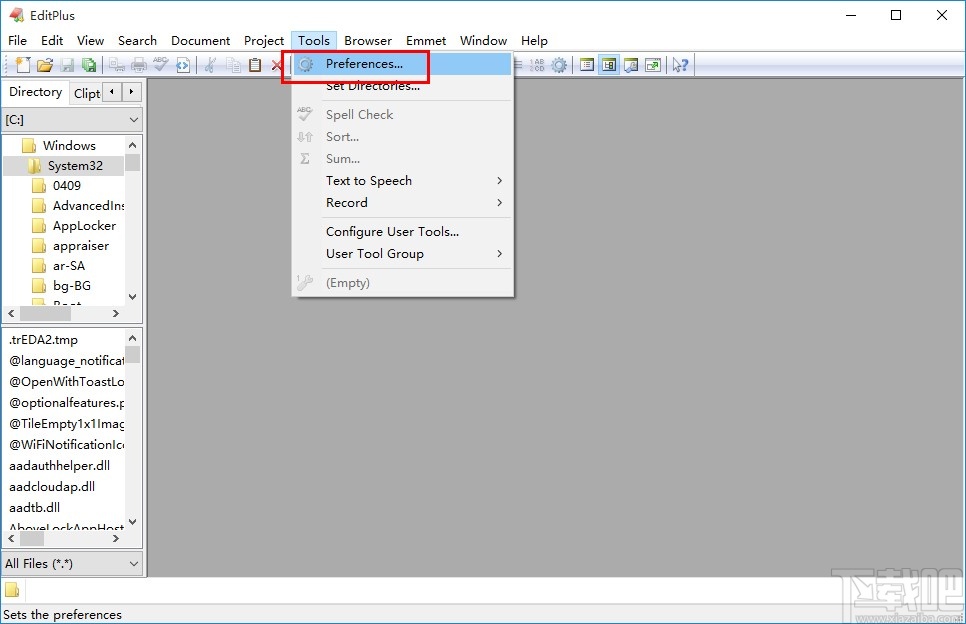
3.进入到这个设置界面之后,我们需要在界面左边列表中找到Fonts这个字体设置选项,找到之后点击它。
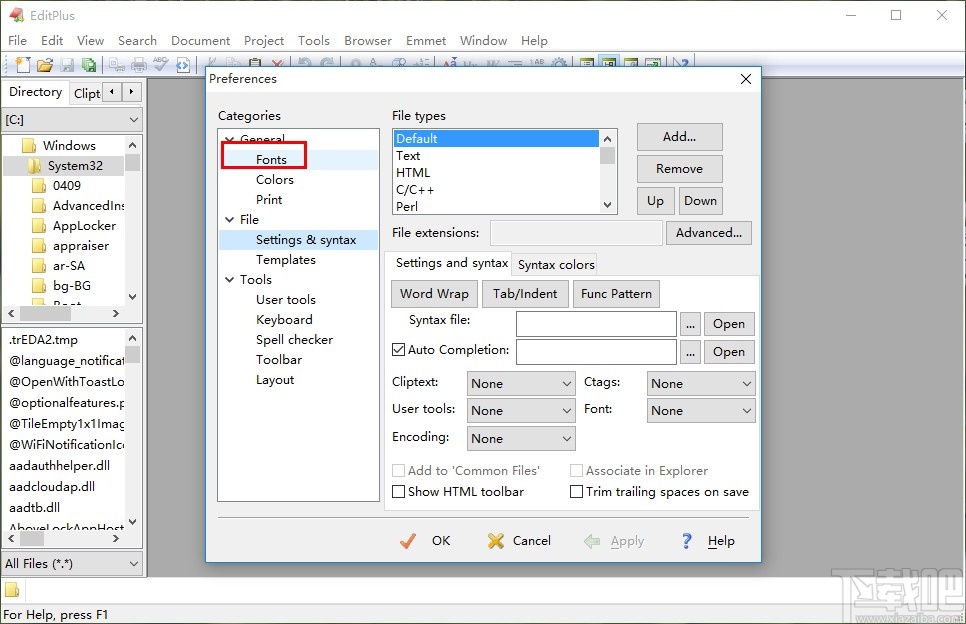
4.点击这个字体选项之后就切换到系统的相关设置界面了,我们在最右边可以看到设置字体的选项。
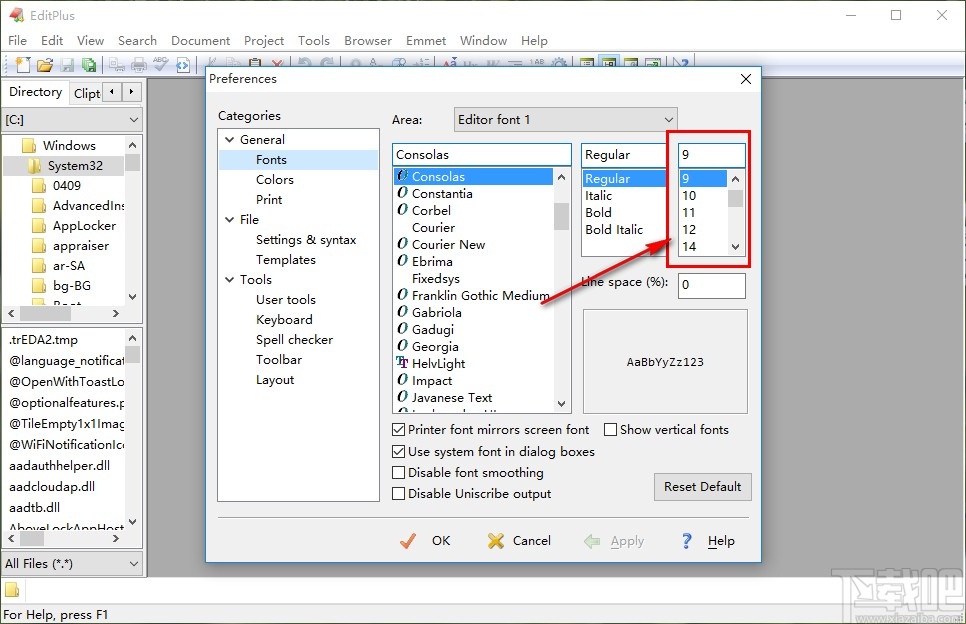
5.我们根据自己的需求在字体选项中选择自己想要使用的字体之后,点击界面下方的OK按钮进行保存。
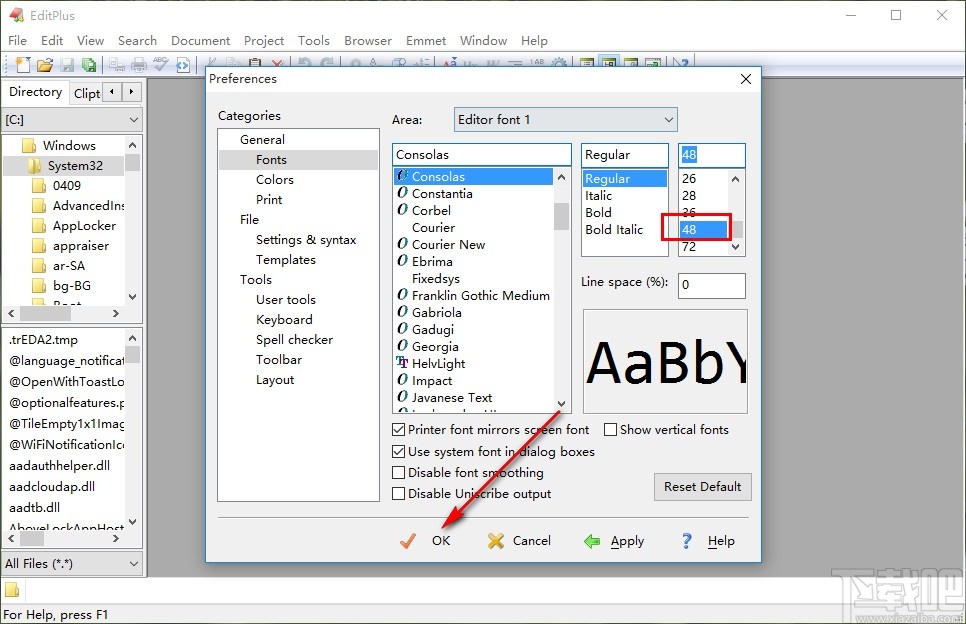
6.保存字体的修改设置之后,我们回到主界面中,这时再进行文字的输入就可以看到文字字体大小的变化了。
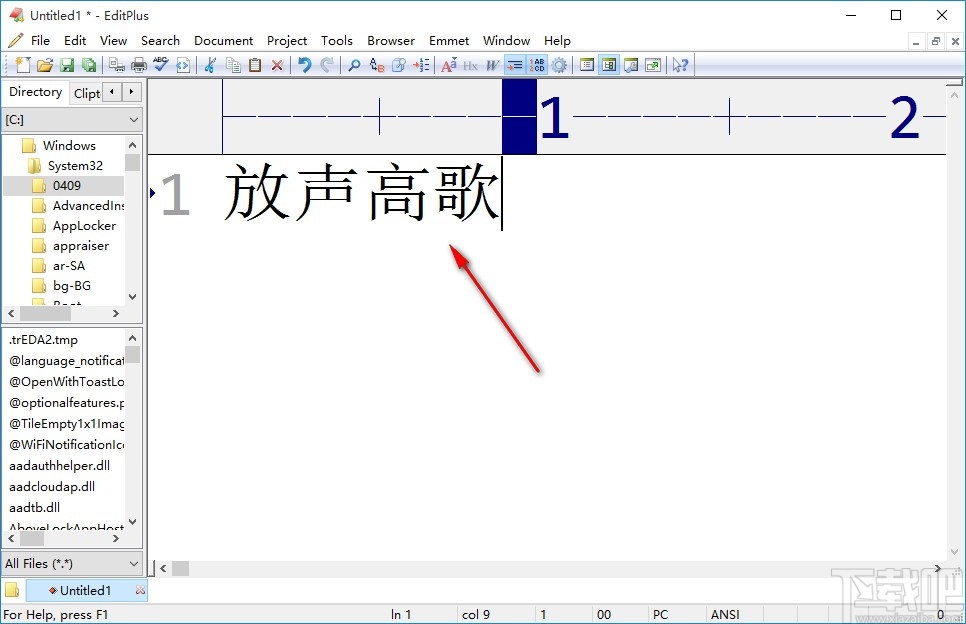
使用上述教程中的操作方法我们就可以在editplus这款软件中设置系统大小了,有需要的朋友不妨试一试这个方法,希望这篇教程能够对大家有所帮助。
最近更新
-
 淘宝怎么用微信支付
淘宝怎么用微信支付
淘宝微信支付怎么开通?9月5日淘宝公示与微信
- 2 手机上怎么查法定退休时间 09-13
- 3 怎么查自己的法定退休年龄 09-13
- 4 小红书宠物小伙伴怎么挖宝 09-04
- 5 小红书AI宠物怎么养 09-04
- 6 网易云音乐补偿7天会员怎么领 08-21
人气排行
-
 易剪辑给视频添加马赛克的方法
易剪辑给视频添加马赛克的方法
易剪辑是一款功能强大的视频编辑软件,该软件体积小巧,但是给用
-
 爱拍电脑端调整视频播放速度的方法
爱拍电脑端调整视频播放速度的方法
爱拍电脑端是一款功能齐全的视频编辑软件,该软件界面直观漂亮,
-
 snapgene下载安装方法
snapgene下载安装方法
snapgene是一款非常好用的分子生物学模拟软件,通过该软件我们可
-
 ae2020导出视频的方法
ae2020导出视频的方法
ae这款软件的全称是AfterEffects,是一款世界著名的拥有影像合成
-
 mouse rate checker下载安装方法
mouse rate checker下载安装方法
mouseratechecker是一款检测鼠标DPI和扫描率综合性能的软件,可以
-
 packet tracer汉化操作方法
packet tracer汉化操作方法
CiscoPacketTracer是一款思科模拟器,它是一款非常著名的图形界面
-
 manycam下载使用方法
manycam下载使用方法
manycam是一款非常实用且功能强大的摄像头美化分割软件,它拥有非
-
 ms8.0下载安装的方法
ms8.0下载安装的方法
MaterialsStudio8.0是一款功能强大的材料模拟软件,模拟的内容包
-
 blender设置中文的方法
blender设置中文的方法
blender是一款开源的跨平台全能三维动画制作软件,该软件功能十分
-
 blender复制物体的方法
blender复制物体的方法
blender是一款高效实用的跨平台全能三维动画制作软件,该软件不仅

